Вы когда-нибудь хотели взаимодействовать со своим Android-устройством, рисуя символы или создавая различные фигуры пальцами? Если да, то вам следует кое-что знать: многие приложения пытались внедрить этот рабочий процесс и добились разного уровня успеха. Google даже не использует никаких жестов.
Вместо этого вам придется собирать различные решения. В этой статье рассматриваются три из них. Каждое решение хорошо, но чтобы получить от него максимальную пользу, лучше всего попробовать все три.
Как добавить жесты на устройство Android с помощью Nova Launcher Prime
Возможно, лучший способ добавить поддержку жестов на ваше устройство Android — на уровне панели запуска. Это связано с тем, что из всего, с чем вы взаимодействуете на Android, чаще всего вы видите панель запуска. Многие программы запуска на Android поддерживают жесты, но немногие из них можно настроить так же легко,
Contents
Как добавить жесты на устройство Android с помощью Nova Launcher Prime
e.com/store/apps/details?id=com.teslacoilsw.launcher.prime" target="_blank" rel="noopener" title="Нова Лаунчер Прайм">Нова Лаунчер Прайм . После приобретения и установки пальцем проведите пальцем вверх по значку приложения на панели приложений. Откроется область настроек Nova.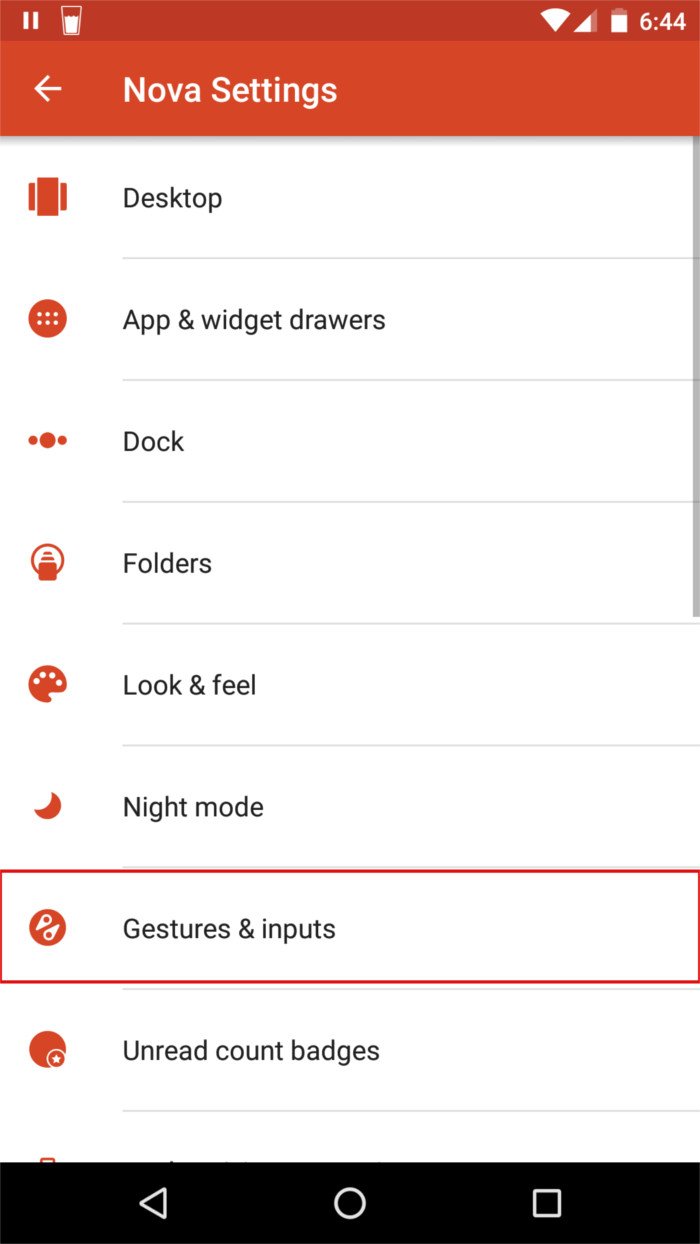
В окне настроек найдите «Жесты и ввод» и нажмите на него. Отсюда просто прокрутите вниз и посмотрите список жестов. Найдите жест, который выглядит хорошо, и нажмите, чтобы выбрать его.
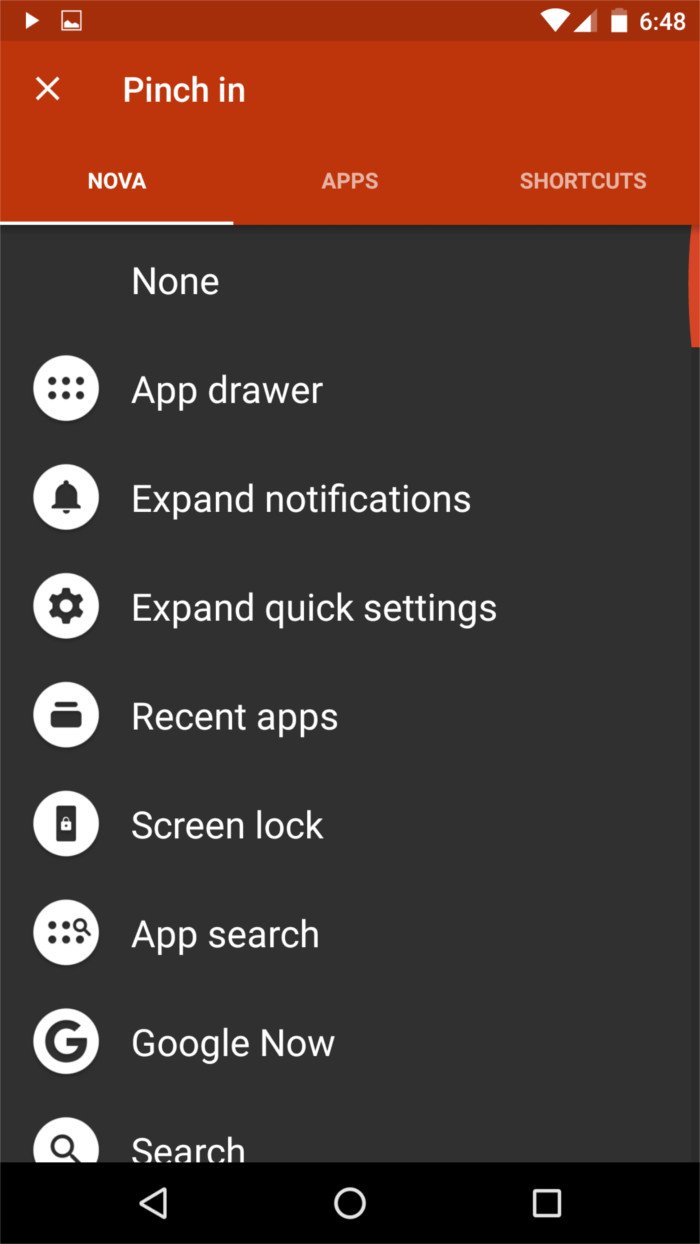
Откроется окно выбора с действиями Nova Launcher, приложениями и ярлыками на выбор. Нажмите на любую из панелей и выберите, что вы хотите сделать с помощью жеста. После этого просто перейдите на главный экран Nova Launcher и выполните этот жест.
Как настроить сочетания жестов с помощью Quickify
Quickify чрезвычайно прост в использовании и интуитивно понятен. Его можно найти здесь . Чтобы создать жест, просто откройте приложение и нажмите знак «+» (плюс). Отсюда приложение попросит вас нарисовать жест. После этого вам будет предложено выбрать действие, которое будет сопровождать этот жест. Этим действием может быть приложение, которое вы установили вместе с настройкой (например, включение или выключение Bluetooth или Wi-Fi), вызов определенному контакту, отправка текстового сообщения или открытие URL-адреса.
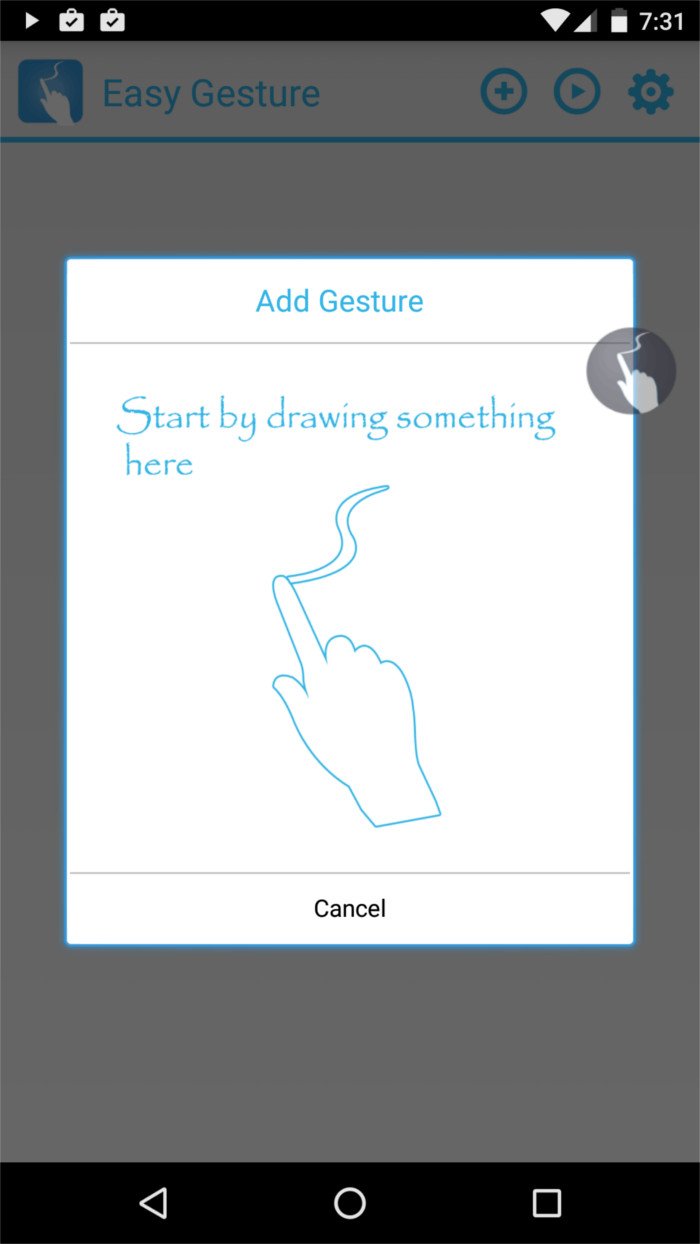
После выбора действия для жеста перейдите на главный экран и коснитесь плавающего значка. После нажатия просто нарисуйте жест, и он сделает то, на что вы его запрограммировали.
Поиск по жестам Google
С помощью этого приложения можно искать на телефоне определенные предметы. Сюда входят контакты, музыкальные файлы, приложения и многое другое. Чтобы начать, просто установите приложениеи за
Как настроить сочетания жестов с помощью Quickify
проиндексировать. Просто установите все соответствующие флажки.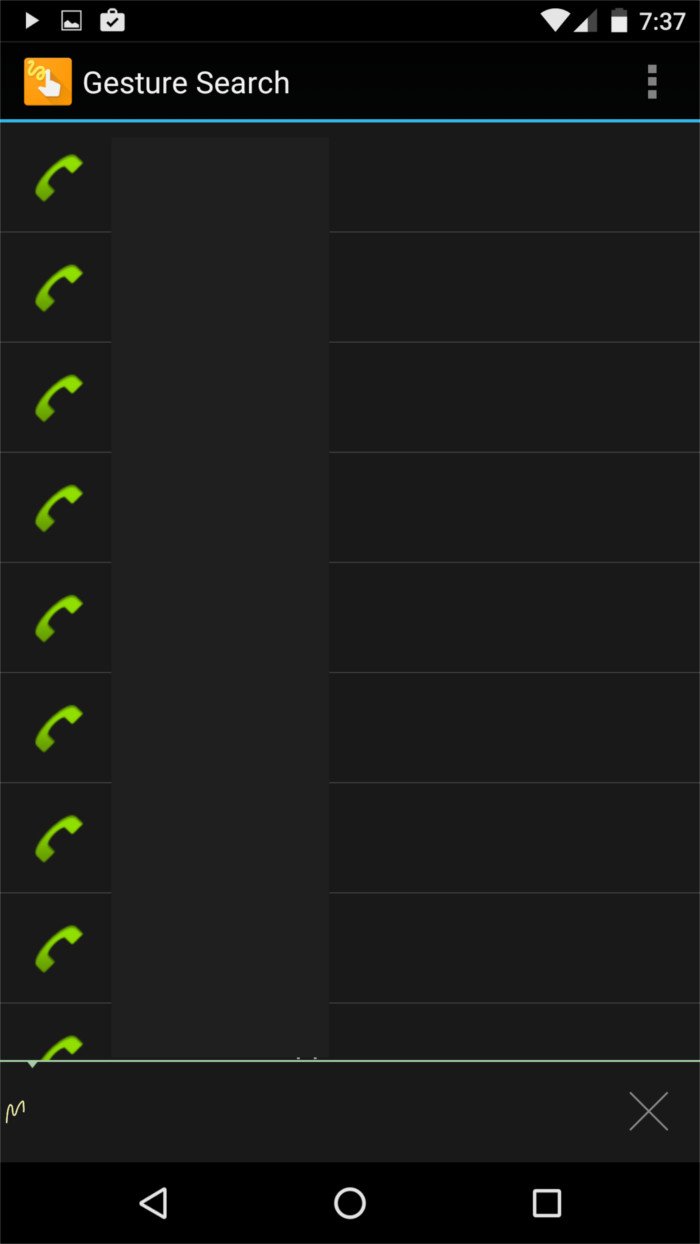
Затем просто нарисуйте любую букву или цифру, соответствующую тому, что вы ищете, и поиск начнется. Это действительно так просто!
Заключение
Жесты, какими бы полезными они ни были, никогда не прижились. По какой-то причине разработчики программного обеспечения, похоже, не воспринимают их всерьез. Должен признаться, хотя я использую определенные жесты каждый день, не думаю, что мне было бы грустно, если бы в последней версии Android поддержка жестов снова была проигнорирована. Почему? Многие сторонние разработчики уже занимаются этим делом!
Хотите добавить жесты на свое устройство Android? Расскажите нам, почему или почему нет ниже!


